Hinzufügen einer signatur beim versenden, Eines bildes (elektronische signatur) -115, Legen sie das original ein – Sharp MX-6070N Benutzerhandbuch
Seite 644: Geben sie die zieladresse an, Scanner / internetfax ►sonstige funktionen
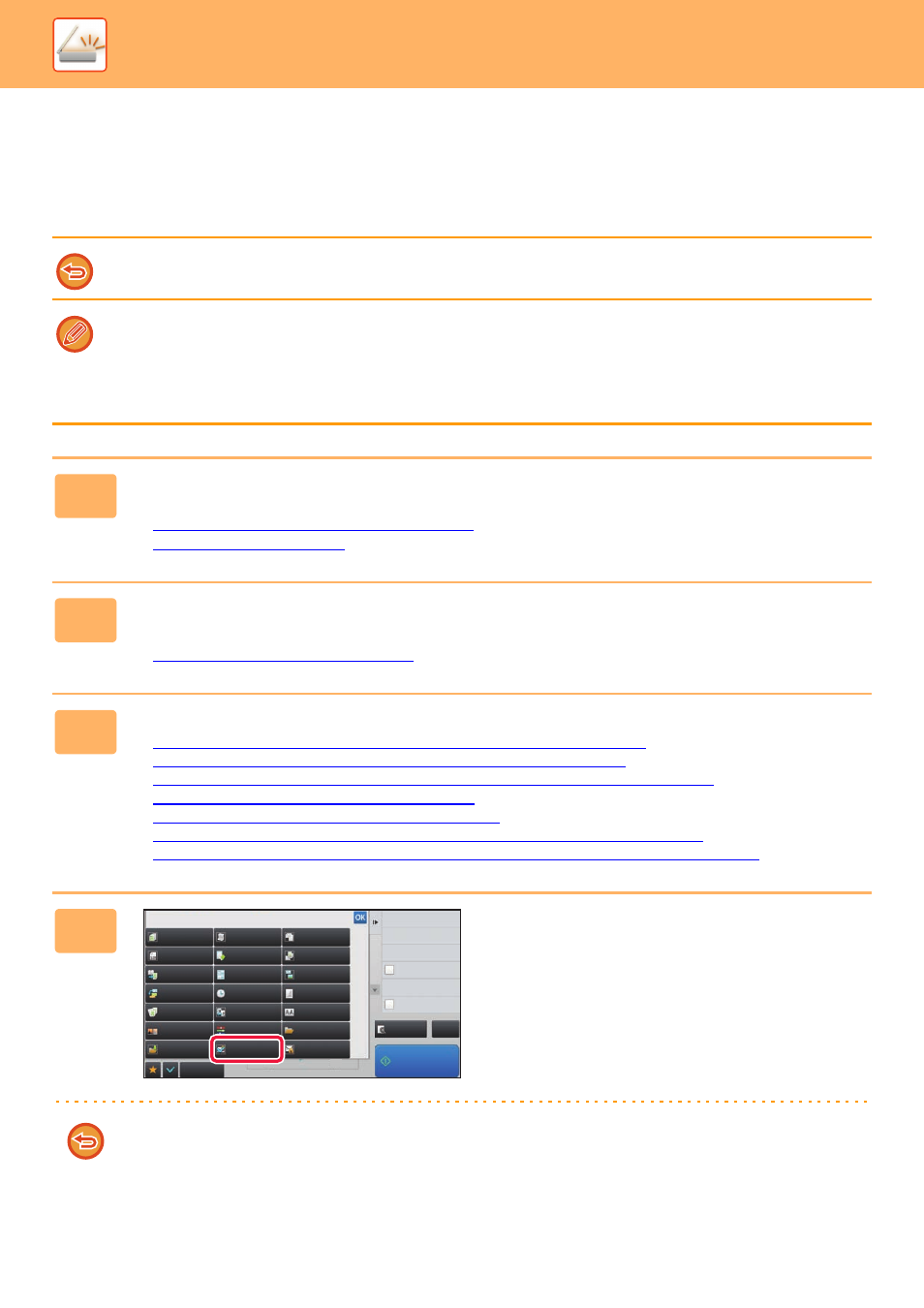
5-115
SCANNER / INTERNETFAX►SONSTIGE FUNKTIONEN
HINZUFÜGEN EINER SIGNATUR BEIM VERSENDEN
EINES BILDES (ELEKTRONISCHE SIGNATUR)
Sie können beim Versenden eines gescannten Bildes eine Signatur hinzufügen. Dadurch kann der Empfänger in der
elektronischen Signatur Ihre Absenderdaten überprüfen.
Diese Funktion ist für die Option "Scannen zu E-Mail" verfügbar.
Sie fügen Sie einem gescannten Bild eine elektronische Signatur hinzu
• Wählen Sie im "Einstellungen (Administrator)" [Systemeinstellungen] → [Einstellungen für Sicherheit] → [Einstellungen
S/MIME] → [Param.Ein- Stellungen] aus.
• Wenn [Beim Absenden auswählen] unter "Mail signieren" im "Einstellungen (Administrator)" ausgewählt ist, können Sie
angeben, ob jedes Mal, wenn Sie ein Bild versenden, eine elektronische Signatur hinzugefügt wird. Wenn [Immer
aktivieren] ausgewählt ist, kann die Einstellung nicht geändert werden.
1
Legen Sie das Original ein.
Legen Sie das Original in das Einzugfach des automatischen Originaleinzugs oder auf das Vorlagenglas.
► AUTOMATISCHER ORIGINALEINZUG (Seite 1-80)
► VORLAGENGLAS (Seite 1-82)
2
Berühren Sie die Modusanzeige, um zum Ausgangsbildschirm des
E-Mail-Modus umzuschalten.
► Wechseln zwischen den Modi (Seite 5-10)
3
Geben Sie die Zieladresse an.
► AUSWÄHLEN EINER ZIELADRESSE AUS EINEM ADRESSBUCH (Seite 5-16)
► ANZEIGEN EINER LISTE DER GEWÄHLTEN ZIELADRESSEN (Seite 5-19)
► VERWENDEN EINER SUCHNUMMER ZUR ANGABE EINER ZIELADRESSE (Seite 5-20)
► MANUELLE EINGABE DER ADRESSE (Seite 5-21)
► FESTLEGEN VON NETZWERKORDNERN (Seite 5-22)
► ABRUFEN EINER ZIELADRESSE AUS EINEM GLOBALEN ADRESSBUCH (Seite 5-23)
► VERWENDEN EINES ÜBERTRAGUNGSPROTOKOLLS ZUM ERNEUTEN SENDEN (Seite 5-25)
4
Berühren Sie die Taste [Sonstiges] und
dann die Taste [Mail signieren].
Auf dem Symbol erscheint ein Häkchen.
Berühren Sie nach dem Beenden der Einstellungen die
Taste [Zurück].
So verwerfen Sie die Einstellung für die Unterzeichnung von E-Mails
Berühren Sie die Taste [Mail signieren], um das Häkchen zu entfernen.
Zurück
Encrypt E-mail
Sign E-mail
Verlauf wird ges.
Sonstiges
Suchnummer aufrufen
Globale Adresssuche
Prüfstempel
Dasselbe Bild wie
Faxadresse senden
Vorschau
CA
Registrierte Einst. aufrufen.
Programm aufrufen
Start
A4
A4
Löschen
Doppels.-Scan
Buch teilen
Auftragsaufbau
Langsamer Scan
Original-
zählung
Kartenbeilage
Kontrast
Schärfe
Dokument
gem. Größe
Multicrop
Blindfarbe
Ablage
RGB-Einstell.
Offene Ablage
Timer
Hintergrund-
anpassung
Leere Seite
überspringen
Visiten
-kartenscan